u打开一键u盘打开快捷键运用图文详细教程 u打开u盘打开快捷键怎样用
本站电脑知识提供应用软件知识,计算机网络软件知识,计算机系统工具知识,电脑配置知识,电脑故障排除和电脑常识大全,帮助您更好的学习电脑!不为别的,只因有共同的爱好,为软件和互联网发展出一分力!
u启动一键u盘启动快捷键使用教程来啦!有网友在装系统过程中卡在u盘启动快捷键使用方法上,那么u启动u盘启动快捷键怎么用呢?下文小乐哥给大家介绍一下!
,
u启动一键u盘启动快捷键使用教程:
在使用u盘启动快捷键之前,我们需要制作一个启动u盘,推荐制作一个u启动u盘启动盘,具体操作可以参考“u启动v7.0制作u盘启动盘教程图解”;
把制作好的u启动u盘启动盘插在电脑usb接口上(台式用户建议将u盘插在主机机箱后置ueb接口),然后重启电脑,在出现开机画面(或者logo画面)时,就可以使用u盘启动快捷键进入启动项界面,如下图所示:
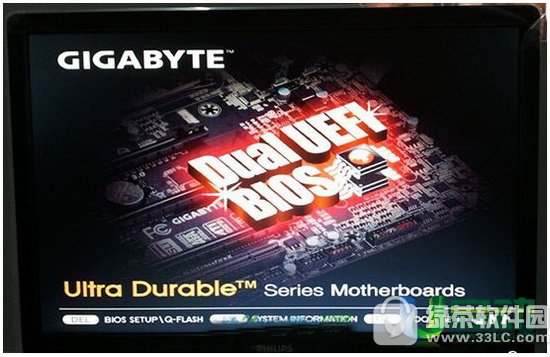
进入到启动项窗口界面后,使用键盘上下方向键选择启动u盘选项(注意:有的电脑是显示u盘名,有的可以显示usb:开头),选择好启动u盘选项后,按回车键确认执行即可进入到所制作的启动u盘主菜单界面(由于这里使用的是u启动u盘启动盘,所以进入u启动主菜单界面),如下图所示:
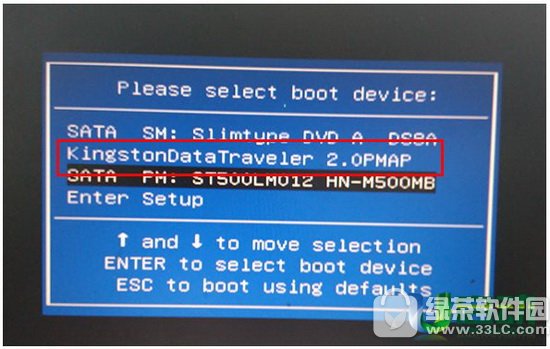
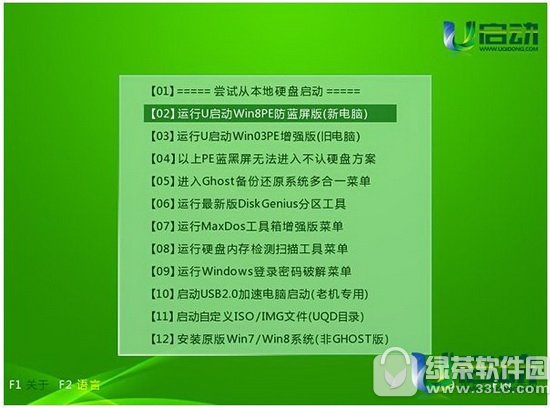
使用u盘启动快捷键的方法进入到所制作的启动u盘主菜单界面后,就可以进行选择所对应的win pe系统进行u盘装系统操作。
希望今天我们所介绍的u启动u盘启动快捷键怎么用能够进一步让大家懂得什么是u盘启动快捷键使用方法。
学习教程快速掌握从入门到精通的电脑知识
……